Potrebujete malú radu? Žiadny problém, v tomto dokumente som pridal príliš veľa medzier. Samozrejme som ich umelo vložil, ale niekedy dostávame od zákazníka dokument alebo sami formátujeme text s veľa obsahu. Môže sa stať, že sa vložia dve medzery alebo dokonca tri a to samozrejme nemôže byť. Nevyzerá to dobre a je to veľmi ťažké zistiť.
Krok 1
Pod položkou Písma som zobrazil skryté znaky.
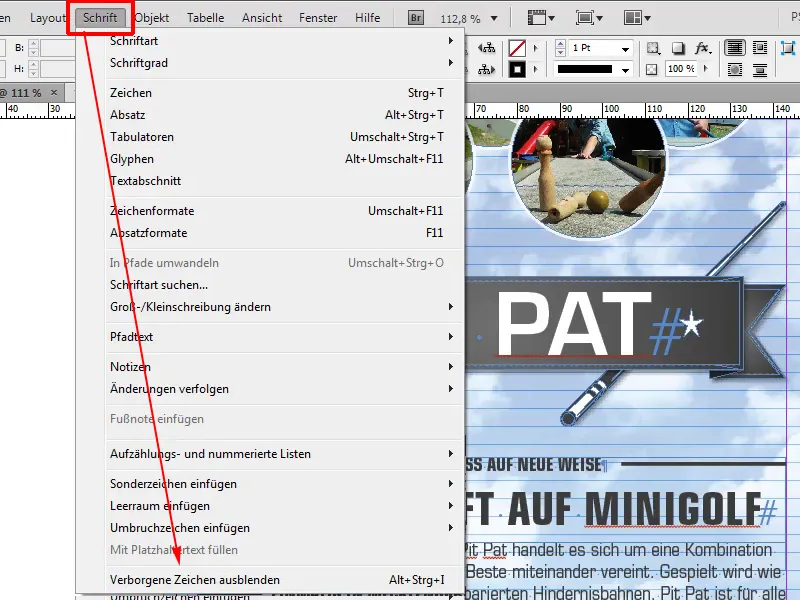
Krok 2
Priblížime sa pomocou Ctrl + Plus (+) do dokumentu a uvidíme, že každý bod je medzera. Na niektorých miestach sú dokonca dve a to nesmie byť.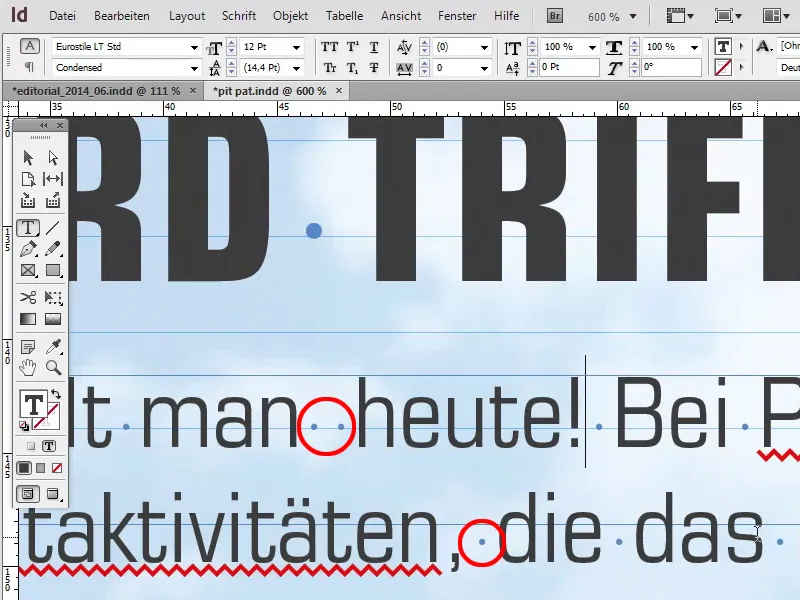
Krok 3
Mohli by sme teraz prejsť celý dokument riadok po riadku, ale z toho by sme sa zbláznili. Preto by bolo veľmi užitočné, keby sme to mohli automaticky opraviť, teda nahradiť viacero medzier jednou.
Pomocou Vyhľadávanie / Nahradenie môžeme odstrániť všetky nadbytočné medzery prostredníctvom Vyhľadať: Medzera Medzera a Zmeniť na: Medzera. 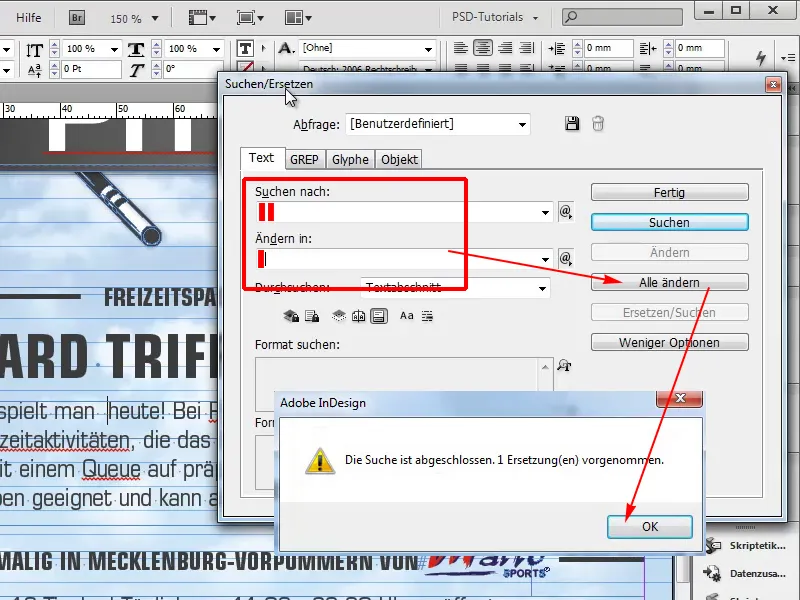
Krok 4
To by síce šlo, ale problémom je, že by sme museli prejsť každú kombináciu. To znamená, jedna medzera, dve, tri, štyri, päť, šesť, sedem, osem. To nie je nutné a trvá to večne. Preto by bolo lepšie, keby to fungovalo rýchlejšie. Tu sú napríklad tri medzery.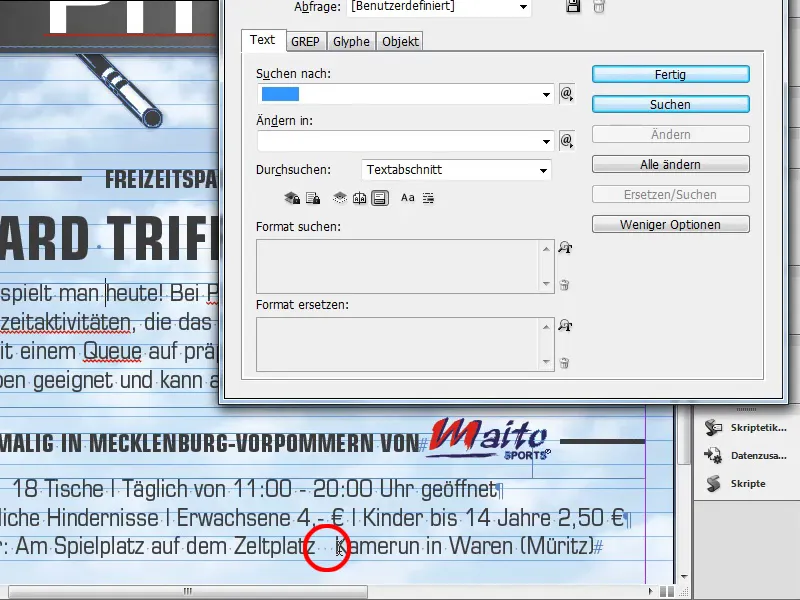
Krok 5
Týchto troch by sme hneď s Vyhľadávanie / Nahradenie neodstránili, keďže sme hľadali len dve medzery. Na tento problém je tu funkcia GREP. Je trochu komplikovaná, ale napriek tomu veľmi účinná. Môžeme napríklad povedať, že chceme nahradiť všetky medzery jednou medzerou.
(\h) prostredníctvom toho hlada vodorovne medzery aby ich potom zmenil na medzera $1. {2,} znamená, že chceme hľadať po jednej a viacerých medzerách, ktoré sú prítomné. Nie len jedna medzera, ale aj dve, tri, štyri, …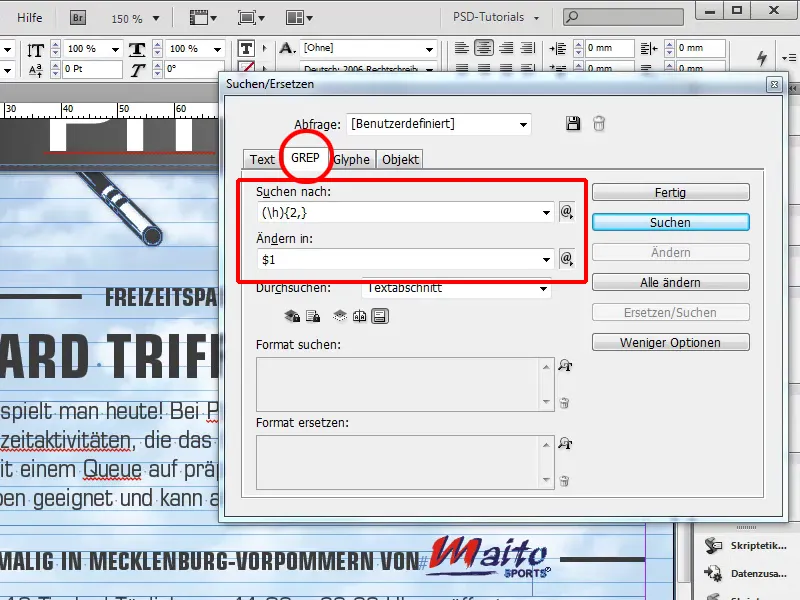
Krok 6
Je to trochu komplikované, ale teraz to jednoducho akceptujeme. Ako som povedal, do tohto dokumentu som umelo vložil na niekoľkých miestach dve, tri a viac medzier. Pod položkou Prejsť môžeme vybrať, kde sa má hľadať. Prejdeme na Dokument a klikneme na Všetky zmeniť.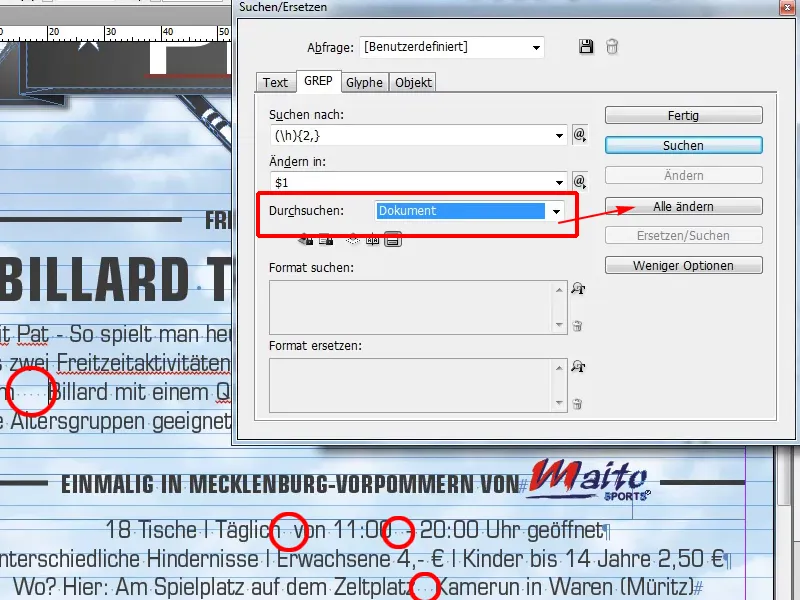
Krok 7
Ako vidíte, našiel päť zhôd a urobil päť náhrad. Klikneme na tlačidlo OK a …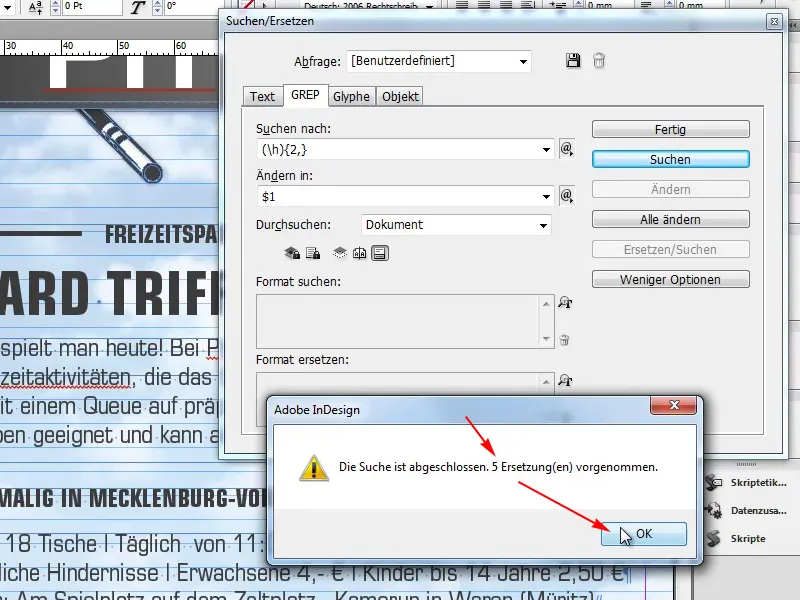
Krok 8
… uvidíme, že všetky nadbytočné medzery boli odstránené. Nie je to úžasné?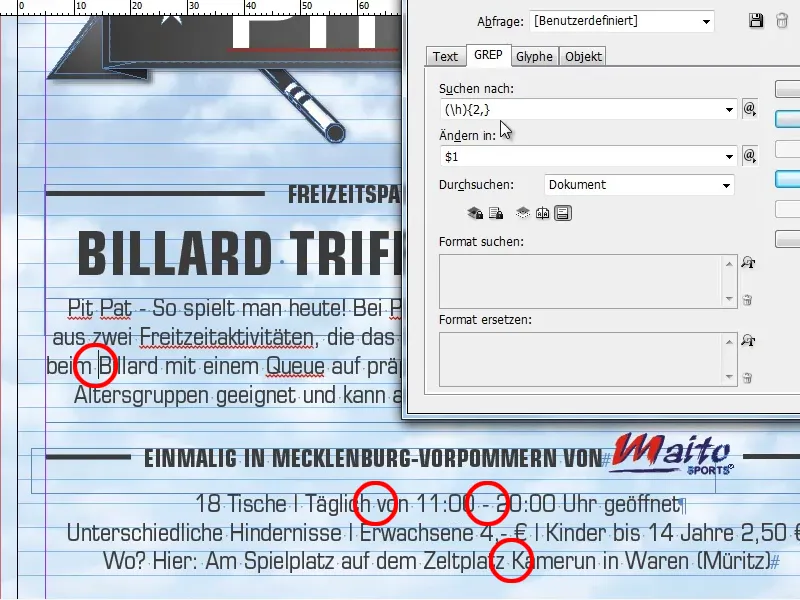
Len si zapamätajte,(\h){2,} zmeňte na $1. Tu môžeme namiesto $1 zadať iba jednu medzeru, to by fungovalo rovnako dobre. Myslím, že to je veľmi zaujímavá rada a ušetrí mnohým z vás veľa práce.


